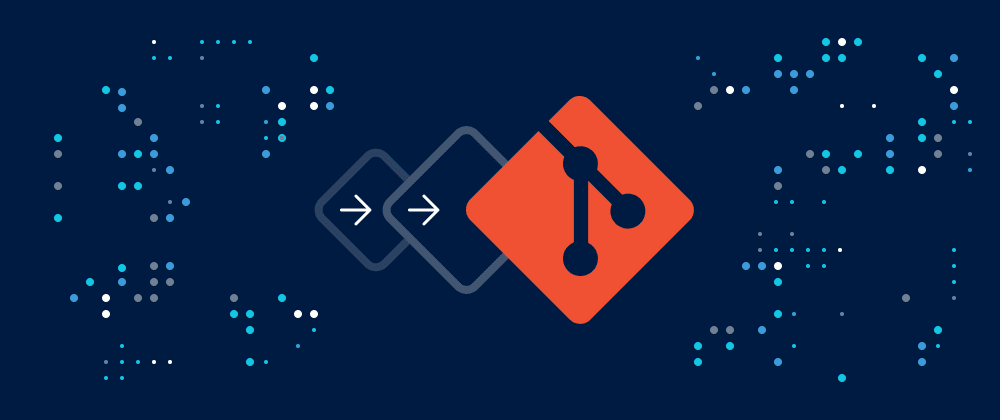
¿Qué git y para que sirve?
Por Antonio Richaud, Publicado el 17 de Enero de 2024
Introducción a Git
Git es un sistema de control de versiones distribuido muuuy utilizado en el desarrollo de software. Su principal función es permitir a los desarrolladores llevar un registro detallado de los cambios realizados en el código fuente a lo largo del tiempo (o almenos esa es la idea), facilitando la colaboración y mejorando la eficiencia en la gestión de los proyectos.
A diferencia de otros sistemas de control de versiones centralizados, Git permite que cada desarrollador tenga una copia completa del historial del proyecto en su máquina local. Esto no solo mejora la velocidad de las operaciones más comunes, sino que también ofrece una mayor flexibilidad y control sobre el flujo de trabajo.
Git ha sido adoptado por equipos de desarrollo de todos los tamaños, desde proyectos individuales hasta grandes organizaciones, gracias a su robustez, flexibilidad y el gran ecosistema de herramientas que lo rodean, como GitHub, GitLab y Bitbucket. Comprender cómo funciona Git y cómo utilizarlo es de las cosas más basicas y necesarias para cualquier desarrollador.
En este artículo, palticaremos sobre los conceptos fundamentales de Git, desde su instalación y configuración inicial hasta el manejo de ramas y la colaboración en equipo. También vamos a ver cómo resolver conflictos y adoptaremos algunas de las mejores prácticas para sacar el máximo provecho de esta poderosa herramienta y que no te andes peleando con tu equipo.
Instalación de Git
Antes de comenzar a utilizar Git, el primer paso es instalarlo en tu sistema. Veamos cómo hacerlo en los sistemas operativos más comunes: Windows, macOS y Linux.
Instalación en Windows
- Descarga el instalador de Git desde el sitio oficial.
- Ejecuta el archivo descargado y sigue las instrucciones del asistente de instalación.
- Durante la instalación, se te preguntará si deseas usar Git desde la línea de comandos y también desde la interfaz gráfica. Se recomienda seleccionar la opción "Git Bash" para tener un entorno de línea de comandos similar a UNIX.
-
Una vez completada la instalación, abre Git Bash (lo encontrarás en el menú de inicio) y verifica la instalación ejecutando el siguiente comando:
git --version
Instalación en macOS
-
La manera más sencilla de instalar Git en macOS es a través de Homebrew. Si no tienes Homebrew instalado, puedes hacerlo ejecutando el siguiente comando en la terminal:
/bin/bash -c "$(curl -fsSL https://raw.githubusercontent.com/Homebrew/install/HEAD/install.sh)" -
Una vez que Homebrew esté instalado, ejecuta el siguiente comando para instalar Git:
brew install git -
Verifica la instalación ejecutando:
git --version
Instalación en Linux
En la mayoría de las distribuciones de Linux, Git está disponible a través del gestor de paquetes. A continuación, se muestran los comandos para instalar Git en algunas de las distribuciones más comunes:
-
Ubuntu / Debian:
sudo apt-get install git -
Fedora:
sudo dnf install git -
Arch Linux:
sudo pacman -S git
Configuración Inicial de Git
Después de instalar Git, es importante configurarlo con tu nombre y correo electrónico. Estos datos se asociarán con los commits que realices. Puedes hacerlo con los siguientes comandos:
git config --global user.name "Tu Nombre"
git config --global user.email "[email protected]"
Puedes verificar la configuración con:
git config --list
Ahora estás listo para empezar a trabajar con Git en tu proyecto.
Conceptos básicos de Git
Git es una herramienta poderosa, pero para aprovecharla al máximo, es importante comprender algunos de sus conceptos fundamentales. A continuación, exploraremos los elementos clave que forman la base de Git: repositorios, commits, ramas y el flujo de trabajo con áreas de staging y directorios de trabajo.
Repositorios: locales y remotos
Un repositorio en Git es un espacio donde se almacena todo el historial de cambios de un proyecto. Este repositorio puede estar en tu máquina local (repositorio local) o en un servidor remoto como GitHub, GitLab o Bitbucket (repositorio remoto). Para crear un nuevo repositorio local, utiliza el siguiente comando:
git init
Este comando crea un nuevo repositorio en el directorio actual. Si deseas clonar un repositorio remoto y obtener una copia en tu máquina local, utiliza:
git clone -URL-del-repositorio-
Commits: guardando cambios
Un commit en Git es un punto en el historial del proyecto que guarda el estado exacto de los archivos en un momento dado. Piensa en los commits como "capturas" de tu proyecto. Para realizar un commit, primero debes añadir los cambios al área de staging, y luego confirmar esos cambios:
git add .
Este comando añade todos los cambios al área de staging. Luego, puedes crear un commit con:
git commit -m "Descripción del cambio"
Branches: trabajo paralelo
Las ramas (branches) permiten trabajar en diferentes versiones de un proyecto al mismo tiempo. Esto es útil para desarrollar nuevas características sin afectar la versión principal del código. Para crear una nueva rama, utiliza:
git branch -nombre-de-la-rama-
Para cambiar a la nueva rama y empezar a trabajar en ella, usa:
git checkout -nombre-de-la-rama-
Staging y working directory
El área de staging es una zona intermedia donde puedes preparar los cambios antes de confirmarlos con un commit. El directorio de trabajo (working directory) es donde editas tus archivos. Los comandos git add y git commit te permiten mover los archivos entre el directorio de trabajo y el área de staging, y finalmente guardarlos en el historial del repositorio.
Entender cómo Git maneja estos conceptos te ayudará a gestionar mejor tu código y a colaborar de manera más efectiva con otros desarrolladores.
Comandos esenciales de Git
Git ofrece una variedad de comandos que permiten gestionar y controlar tu proyecto de manera efectiva. A continuación, veremos algunos de los comandos más utilizados en Git, con ejemplos prácticos de su aplicación.
Inicialización de un repositorio: git init
El comando git init se utiliza para crear un nuevo repositorio Git. Esto inicializa un repositorio vacío en el directorio actual, convirtiéndolo en un proyecto controlado por Git.
git init
Clonar un repositorio: git clone
El comando git clone se utiliza para hacer una copia exacta de un repositorio remoto en tu máquina local. Esto es útil cuando deseas trabajar en un proyecto existente.
git clone -URL-del-repositorio-
Añadir cambios al área de staging: git add
El comando git add permite añadir archivos al área de staging. Puedes especificar un archivo en particular o añadir todos los archivos modificados usando un punto (.) como se muestra a continuación:
git add .
Crear un commit: git commit
Después de añadir los cambios al área de staging, puedes confirmarlos con un commit usando git commit. Cada commit debe ir acompañado de un mensaje descriptivo que explique los cambios realizados.
git commit -m "Descripción del cambio"
Ver el estado del repositorio: git status
El comando git status te permite ver el estado actual de tu repositorio. Muestra qué archivos han sido modificados, cuáles están en el área de staging y cuáles no están siendo rastreados por Git.
git status
Ver el historial de commits: git log
Para revisar el historial de commits en un repositorio, utiliza el comando git log. Este comando muestra una lista de los commits realizados, junto con la información del autor, la fecha y el mensaje del commit.
git log
Estos comandos esenciales te proporcionan las herramientas básicas para iniciar y gestionar un proyecto con Git. A medida que te familiarices más con Git, descubrirás que estos comandos son la base sobre la cual se construyen operaciones más avanzadas.
Trabajo con ramas en Git
Las ramas (branches) son una de las características más poderosas de Git, ya que permiten trabajar en diferentes líneas de desarrollo al mismo tiempo. Esto es especialmente útil cuando desarrollas nuevas características, corriges errores o experimentas con ideas, sin afectar la versión principal del proyecto.
Crear una nueva rama
Para crear una nueva rama, utiliza el comando git branch seguido del nombre que desees asignar a la rama. Por ejemplo, para crear una rama llamada nueva-caracteristica, el comando sería:
git branch nueva-caracteristica
Cambiar a una rama
Una vez creada la rama, puedes cambiar a ella usando el comando git checkout. Este comando te permite moverte entre ramas, cambiando el contenido de tu directorio de trabajo a lo que esté en la rama seleccionada:
git checkout nueva-caracteristica
Unificar ramas: git merge
Cuando una rama de desarrollo está lista para integrarse con la rama principal (a menudo llamada main o master), puedes unirlas utilizando el comando git merge. Para hacerlo, primero debes estar en la rama en la que quieres realizar la unificación (por ejemplo, main), y luego ejecutar:
git checkout main
git merge nueva-caracteristica
Esto integrará los cambios de nueva-caracteristica en la rama main.
Eliminar una rama
Después de fusionar una rama, es posible que desees eliminarla si ya no la necesitas. Puedes hacerlo con el comando git branch -d seguido del nombre de la rama:
git branch -d nueva-caracteristica
Flujo de trabajo con ramas
Un flujo de trabajo común en Git es usar ramas para desarrollar nuevas características o corregir errores. Cada desarrollador puede crear una nueva rama para su tarea, trabajar en ella de forma independiente, y luego fusionarla con la rama principal una vez que esté lista. Este enfoque ayuda a mantener el código limpio y organizado, y facilita la colaboración entre varios desarrolladores.
Entender cómo crear, gestionar y fusionar ramas es esencial para aprovechar al máximo Git, especialmente cuando trabajas en proyectos colaborativos o con múltiples versiones de un producto.
Colaboración con Git
Git es una herramienta fundamental para la colaboración en proyectos de software. Permite a varios desarrolladores trabajar simultáneamente en el mismo proyecto, fusionar cambios y mantener un historial completo de todas las modificaciones realizadas. A continuación, se explican los conceptos y comandos clave para colaborar de manera efectiva usando Git.
Trabajar con repositorios remotos
Un repositorio remoto es una copia de tu proyecto almacenada en un servidor, como GitHub, GitLab o Bitbucket. Para empezar a trabajar con un repositorio remoto, primero debes añadirlo como referencia en tu repositorio local. Esto se hace con el comando git remote:
git remote add origin -URL-del-repositorio-
En este ejemplo, origin es el nombre que le das al repositorio remoto. Puedes elegir cualquier nombre, pero origin es el que se utiliza comúnmente.
Enviar cambios al repositorio remoto: git push
Una vez que hayas realizado cambios y los hayas confirmado con un commit, puedes enviarlos al repositorio remoto utilizando el comando git push. Este comando sincroniza tu repositorio local con el remoto, actualizando la rama correspondiente.
git push origin main
Obtener cambios del repositorio remoto: git pull
Para asegurarte de que tu repositorio local esté al día con los cambios realizados por otros colaboradores, utiliza el comando git pull. Este comando recupera y fusiona los cambios desde el repositorio remoto a tu rama actual:
git pull origin main
Revisar cambios remotos sin fusionar: git fetch
A veces, puedes querer revisar los cambios remotos sin fusionarlos inmediatamente con tu código local. Para esto, usa el comando git fetch, que descarga los datos del repositorio remoto sin modificar tu directorio de trabajo:
git fetch origin
Después de un git fetch, puedes decidir cuándo y cómo incorporar esos cambios.
Buenas prácticas para la colaboración
Cuando colaboras con otros desarrolladores en un proyecto, es importante seguir ciertas prácticas para mantener el código limpio y evitar conflictos:
- Sincroniza tu rama con
git pullantes de iniciar nuevos cambios. - Haz commits pequeños y frecuentes con descripciones claras.
- Usa ramas para trabajar en nuevas características o correcciones de errores, y fusiónalas con la rama principal una vez que estén completas.
- Revisa los cambios de otros colaboradores antes de hacer un
git pushfinal.
Seguir estas prácticas te ayudará a colaborar de manera más eficiente y a mantener un historial de código claro y ordenado.
Resolución de conflictos en Git
Los conflictos en Git ocurren cuando dos o más desarrolladores realizan cambios en la misma parte del código y Git no puede fusionarlos automáticamente. Aunque pueden parecer intimidantes al principio, los conflictos son una parte normal del trabajo en equipo y Git ofrece herramientas para resolverlos de manera efectiva.
Identificar un conflicto
Los conflictos generalmente ocurren durante una fusión (git merge) o al intentar aplicar cambios de un repositorio remoto (git pull). Cuando Git encuentra un conflicto, detiene la operación y te notifica qué archivos están en conflicto. Puedes identificar estos conflictos usando el comando:
git status
Los archivos en conflicto aparecerán marcados como "unmerged". Al abrir estos archivos, verás que Git ha insertado marcas de conflicto para indicar las diferencias entre las versiones.
Resolver un conflicto
Para resolver un conflicto, debes editar los archivos en conflicto para seleccionar qué cambios conservar y cuáles descartar. Git marca los conflictos con líneas como estas:
<<<<<< HEAD
Este es tu cambio.
=======
Este es el cambio de la otra rama.
>>>>>> otra-rama
Aquí, <<<<<<< HEAD indica la versión de tu rama, mientras que >>>>>>> otra-rama muestra los cambios de la otra rama. Debes elegir qué parte del código mantener, eliminar las marcas de conflicto y luego guardar el archivo.
Marcar un conflicto como resuelto
Después de resolver manualmente los conflictos en los archivos, es necesario decirle a Git que el conflicto ha sido resuelto. Puedes hacerlo añadiendo los archivos al área de staging con git add y luego completando la fusión con un commit:
git add -archivo-en-conflicto-
git commit
Esto marca los conflictos como resueltos y permite que la fusión continúe.
Uso de herramientas de fusión
Existen herramientas de fusión que pueden facilitar la resolución de conflictos al proporcionar una interfaz gráfica para comparar y fusionar cambios. Algunas populares incluyen Meld, Sublime Merge, y GitKraken. Estas herramientas pueden integrarse con Git y ofrecen una visualización clara de las diferencias entre versiones.
Estrategias para evitar conflictos
Aunque los conflictos son inevitables en proyectos colaborativos, hay estrategias que pueden ayudar a minimizarlos:
- Comunica frecuentemente con tu equipo sobre los cambios que estás realizando.
- Haz commits y pushes frecuentes para mantener tu rama sincronizada.
- Integra cambios de la rama principal en tu rama de trabajo regularmente para evitar grandes diferencias.
Resolver conflictos con Git es una habilidad esencial en el desarrollo de software colaborativo. Con práctica, estos conflictos se convertirán en una parte manejable y rutinaria del flujo de trabajo.
Conclusión y mejores prácticas
Git es una herramienta esencial para cualquier desarrollador moderno. Su capacidad para gestionar versiones, facilitar la colaboración y mantener un historial detallado del proyecto lo convierte en un componente clave del desarrollo de software. A lo largo de este artículo, hemos explorado desde los conceptos básicos hasta las técnicas de colaboración y resolución de conflictos, proporcionando una base sólida para trabajar con Git.
Resumen de puntos clave
- Git es un sistema de control de versiones distribuido que permite a los desarrolladores trabajar en paralelo y mantener un historial completo de los cambios.
- Es fundamental comprender los conceptos básicos de repositorios, commits y ramas para gestionar un proyecto con eficacia.
- El uso de ramas facilita el desarrollo de nuevas características sin afectar la versión principal del código.
- La colaboración con Git se realiza principalmente a través de repositorios remotos y requiere buenas prácticas como commits frecuentes y mensajes claros.
- Los conflictos son una parte inevitable del trabajo en equipo, pero con las herramientas y estrategias adecuadas, se pueden resolver eficazmente.
Mejores prácticas para trabajar con Git
Para sacar el máximo provecho de Git, es recomendable seguir algunas mejores prácticas que te ayudarán a mantener un flujo de trabajo limpio y organizado:
- Haz commits pequeños y descriptivos para facilitar el seguimiento de cambios.
- Usa ramas para trabajar en nuevas características o correcciones de errores, y fusiónalas solo cuando estén completamente listas.
- Sincroniza tu trabajo con el repositorio remoto frecuentemente para evitar conflictos mayores.
- Revisa el código de otros miembros del equipo antes de fusionarlo con la rama principal.
- Aprende a usar herramientas de fusión para facilitar la resolución de conflictos complejos.
Dominar Git es un proceso continuo. Con práctica y siguiendo estas recomendaciones, estarás bien encaminado para convertirte en un usuario avanzado de Git, capaz de manejar proyectos de cualquier tamaño y complejidad.
Recursos adicionales
- Documentación oficial de Git: Una referencia completa para todos los comandos y opciones de Git.
- GitHub: La plataforma más popular para alojar repositorios Git y colaborar en proyectos.
- Learn Git Branching: Un tutorial interactivo para entender el flujo de trabajo con ramas en Git.
- Atlassian Git Tutorials: Guías prácticas para aprender Git desde lo básico hasta temas avanzados.
